MIFES 9は旧バージョンです。最新版の「MIFES」をご検討ください。
テキストエディタ MIFES シリーズ紹介ページはこちら
![]()
女子編 Vol.2
話題が広がり過ぎて、気がついたら1時間半経っていた座談会。
後半はどんな意外な「MIFES」が発見されるでしょうか???
なぜかMIFESでハングルを書くA
――(アンケートみて)「外国語が書けない」っていうのはどういうこと?!
Aハングルが書けない。
Zメモ帳で入力はできるの?
Aできますよ。何が悪いんだろ?なんか「・・・・」になる。
Zそれはハングルが見えないフォントだからじゃない?出なかったら環境設定でフォントを変更してみて。もしフリーの韓国語用フォントとかがあるなら、それを置いて参照してもいいし。
A例えば、私が作った韓国語のファイルをWさんに送ったらWさんのMIFESでも見れる?
ZMIFESのファイルの中には文字の情報しかないから、同じ設定にしたら見える。MS明朝で書いたファイルを、私のMIFESがメイリオになってたら、同じファイルでもメイリオで開く。それは外国語でも同じ。でも、なんでハングル?韓国のお客様からのメール?
Aいえ、趣味です(^_^;)
――ところで、Hちゃんのアンケートにある「常に全角スペースを先頭に入れる」とは…
Hメルマガ書くとき、行頭に必ず全角スペースを入れるんですけど、改行したらずれるじゃないですか。
Zそれがね、あるんですよ。「オートインデント」って言います。設定がね…
Hあるんやー!
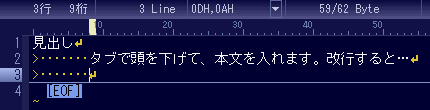
[実演]オートインデント
【設定】-【環境設定】-【動作】タブの「オートインデント動作」にチェックを付けるとOKです。改行したときに、すぐ上の行の先頭に、半角スペース・全角スペース、タブコードのどれかがあったら、その位置まで同じ文字を入れてインデントしてくれます。
ちなみに、複数行選択して[Tab]キーを押すとまとめてインデントできます([Shift]+[Tab]で逆インデントも可)。プログラムのソースやHTMLなどで、まとめて頭下げしたいときには便利です。
――MIFES以外のエディタ使ったことある人って?
Hメモ帳ぐらいですかね。
A最初使い慣れてたんで秀丸使ってましたけど、MIFES 8から使い始めました。なんか困ったことがあったんですよね。MIFESだったらできるって聞いてそれからずっとMIFESです。
Wどんだけ使いこなせるかなんですねー。
Zいっぱい機能はあるけど、まず気づけないよね。気づくまで「めんどくさいなあ」と思いながら、1個1個ちまちまやってる。
――正規表現もはじめに何パターンか聞いたら次から想像できるけど…。プログラマの人は組む時に出てくるからわかるんだろうな。
W勝手に作ってくれるウィザードみたいなのがあったら。。。
――MIFESに乗り換えてもう慣れました?
Aうーん(笑)。いや、でも慣れ始めてます。最近MIFESしか開かないもん。正直メールは秀丸。秀丸メール。
Zメールに送るっていう機能もありますけど。
A…え?
[実演]メールへ送る
MIFESの編集画面に書いたテキストを【メールへ送る】と、標準設定になっているメールソフトが起動し、1行目を「件名」欄に、テキスト全体を「本文」欄にそれぞれセットします。 送信先を指定したら、即送信可能です。
長いメールを書いていて、まだできてないのに送ってしまった経験があるのでは?MIFESで書くとその事故は防げるかもしれません。
Aなるほどー
Wメーラー使ってメルマガ配信している人らは便利やろうね。
ZちなみにHTMLを編集してそのままブラウザに送るっていうのもある。
[実演]保存してプログラムへ送る
編集中のファイルを保存して、関連付けられたプログラムで開きます。拡張子の「.html」のファイルがブラウザに関連付けられている場合は、ブラウザでのプレビューとして利用できます。
ときどき「.txt」を編集中にこの機能を実行して、「送るべきアプリケーションはMIFES自身です」と叱られます。
キーカスタマイズばなし。レベルアップしたら画面が紅葉に?!
ZMIFESのヘルプはHTMLだから、MIFESで編集してDreamweaverと同じ[F12]にこの機能を割り当ててチェックしてる。よく使う機能はこのへんのファンクションキーに割り当てといたら便利。
A私ちょっとイラッと来たのがあって…[Ctrl]+[R]って私の中ではショートカットキーで置換というイメージなんですけど。
Z私もそう。
Aこれ違う。
――ショートカットにダメ出し(笑)
W社内の人に「これ[Ctrl]+[W]でウィンドウ閉じれないんですけど、どうやったら閉じるんですか?」って聞いたら、「右上の[×]をクリック」って。
全員(爆笑)
W「できないもんと思ってますから」って、その人は言ってた。
ZMacユーザーはそうだと思う。それも全部割り当てを自分で変えたらいいのよ。
Wあー「自分でやってください」ってことなんや。
Z使いなれたキー操作は人それぞれで、到底全ユーザーが使いやすいものは用意できないので。私はブックマーク付けるのを、ツールバーから選んで押したりがめんどくさいからキー操作[Ctrl]+[B]に割り当てててます。
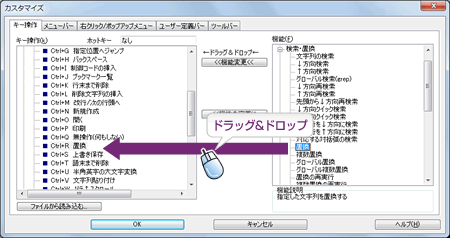
[実演]キーカスタマイズ
【設定】-【キー操作のカスタマイズ】ダイアログではドラッグ&ドロップで機能をキー操作に割り当てることができます。
例えば、Aのように[Ctrl]+[R]に【置換】を割り当てる場合は、左側の「ホットキー」にカーソルをいれて、[Ctrl]+[R]するとキー操作欄で[Ctrl]+[R]にカーソルが移動します。
右側の機能欄で「検索・置換」を開き、「置換」を左側の[Ctrl]+[R]のところまでドラッグ&ドロップすると割り当て完了。ダイアログを[OK]で閉じると直後から[Ctrl]+[R]で【置換】を実行できます。
Wの言ってる【閉じる】と【終了】は「ファイル」の中にあるので、お試しを。ちなみにZも初めて自分で買ったパソコンはMacだったので、[Ctrl]+[W]で閉じて、[Ctrl]+[Q]で終了するようにカスタマイズ済です。
Yなんやかんや言うなら自分のMIFESを作れと。
Wちょっとイライラ解決できました?
Aうん。自分でやるしかないと思った。
Z設定は「miw.ini」っていうファイルに入ってるからそれだけ大事に持っといたら、入れ替えのときも大丈夫。USBのMIFES作るときもini持って行くので同じ設定になるし。
Aちょっとマニュアル読んでみようかな。
WMIFES通になると画面のバックにもみじが現れるらしい。
全員(爆笑)
Zうしろに絵が出せるようになったんです、9から。自分でビットマップ作って…
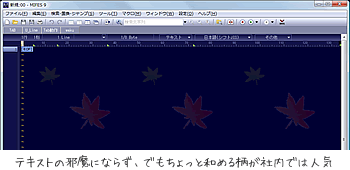
[実演]MIFESの背景画像
少しお遊びネタではありますが、背景に画像を貼ったり、グラデーションにしたりできるようになりました。
【設定】-【環境設定】-【カラー】タブの「ウィンドウ背景の表示方法」です。 画像ファイルを「カスタマイズフォルダー」に置いておくと、このリストに表示されますので、選択してください。
デフォルトでMIFES 9のロゴが3種類インストールされています。文字の色などは背景画像に合わせて変更はされませんので、「見本表示」を見ながら調整してください。
※画像はサイズに制限があります。ヘルプで確認してください。
Aそれやりたい!
――どれくらいの大きさで作ればいいんだろう?
Zすき間があったらタイル貼りになる。最大化したサイズで作ったら、右下に絵を出すこともできる。
あと、みんなが使いそうな新機能は、これかな。
A(文字サイズの変更をマウスでやってるのを見て)あっ!初めて知った。
Wありがたい。もともと環境設定で大きくしてた。
――ソースはアルファベットでつぶれにくいからめっちゃ小さくして行数増やして、日本語は大きくしてる。
YExcelとかWordでできるのと同じですよね。
Aうん、それはやるやる。テキストでやるイメージがなかった。
Zこれ、Kの要望に応えました。
――ありがとうございます!ファイルによっていちいち設定画面開くのがめんどくさくて。マウスホイールでできるようになってすごく助かってます。
結論:みんな【置換】が好き
――うちの上司はキーボードマクロ使いこなしててうらやましい。
Wキーボードマクロ…何か使うかなあ。
Y思いますよね。さっそく何かに使ってみたいんですけど、近いのがない。
Aなんか困ったときに、自分の知ってる知識の中でなんとかしようと思っちゃう。
全員あー…
Wマニュアルをいかに読まずに済ませるか、時間をかけずにやろうとするけど、実はそっちのほうが時間かかってるんですよね。一回読めよと。
AMIFESのマニュアルって分厚いですか?こういう説明してます?
Yけっこう細かく書いてもらってるんでわかりやすいですよ。
Zこれまでのバージョンでユーザーさんに「できますか?」って聞かれたことがFAQやTipsページになって、9ではそれをもとにマニュアルに改編したんで、わりとそういう作りになってる。今日した話もたいてい入ってる。
H読もう!読みます。
W(Hの手元を見て)ものすごいメモしてるね。
H一番最後は「マニュアルを読む」です。
全員(爆笑)
Wこの1時間なんやったん(笑)。ま、でも結論が出たね。
――同じような仕事の人におすすめしたい機能とか聞こうと思ったけど、みんな使い方がピンポイントで。
Hどの職種でも置換機能は便利ですよ。
全員うんうん。
――じゃ、お気に入り機能は?
全員置換。
Zみんな「置換」が好きということで。
――はい。じゃあ、お疲れ様でしたー。
全員お疲れ様でしたー。
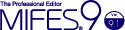
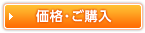


 新機能・バージョンアップポイント
新機能・バージョンアップポイント